品牌型号:联想GeekPro 2020
系统:Windows 10 64位专业版
软件版本:Internet Download Manager v6.40
作为一款天花板级别的下载软件,idm下载加速器几乎可以胜任所有的下载任务。使用idm下载迅雷链接,无需担心敏感资源审核机制导致资源被封杀。用idm下载迅雷链接,全程无骚扰弹窗、无广告,理论上可以将下载速度提高3至5倍。那么有关idm如何下载迅雷链接,idm怎么打开迅雷下载链接的相关问题,本文将进行详细介绍。
一、idm如何下载迅雷链接无论是迅雷磁力链接还是种子文件,idm都可以高速下载到本地储存。并且下载全程无骚扰弹窗、无广告,为来自全球的用户带来了极好的下载体验。
图1:用idm下载迅雷磁链文件1.idm如何下载迅雷链接
首先,打开磁力资源搜索网站,输入关键词“中国奇谭”后点击“磁力搜索”。
图2:搜索磁力资源复制搜索结果中,以“magnet:?xt=urn:btih:”开头的迅雷链接。
图3:复制磁力链接打开网络存储空间,点击“链接任务”按钮。在新弹出的窗口中,将刚才复制的磁力链接粘贴到文本框中,点击“打开链接”按钮。
图4:打开磁力资源目录在资源列表中勾选想要下载的文件,设置好离线下载位置后,点击“添加任务”按钮。
图5:勾选文件设置离线下载的位置找到离线下载完成的文件,点击“下载”按钮。
图6:点击下载页面提示“获取地址成功”,idm下载加速器的下载文件信息窗口便会自动弹出。填写之前设置好的文件分类和保存位置,点击“开始下载”。
图7:填写下载信息并开始下载以下便是,idm下载加速器搭配网盘“离线下载”功能,下载迅雷磁力链接的效果展示。
图8:idm下载迅雷磁力链接效果展示2.idm如何下载种子文件
同样的,打开网络存储空间页面,点击“链接任务”。然后在新弹出的窗口中选择“添加BT”任务,上传刚才下载的“.torrent”文件后,点击“打开链接”按钮。
图9:添加种子文件在资源列表中勾选想要下载的文件,设置好离线下载位置后,点击“添加任务”按钮。
图10:勾选需要下载的文件离线下载磁力链接任务几乎可以在几秒钟内完成,而下载种子文件往往都会慢很多,需要耐心等待种子文件离线下载完成。
图11:等待离线下载完成离线下载结束后,找到下载完成的文件,点击“下载”按钮。页面提示“获取地址成功”,idm下载加速器的下载文件信息窗口便会自动弹出。填写之前设置好的文件分类和保存位置,点击“开始下载”。
图12:填写下载信息并开始下载以下便是,idm下载加速器搭配网盘“离线下载”功能,下载种子文件的效果展示。
图13:idm下载种子文件效果展示二、idm怎么打开迅雷下载链接由于迅雷任务一般都是磁力链接,如果直接使用idm进行下载,软件会弹出窗口提示“无法下载此文件”。这时候,我们可以使用网盘的离线下载功能搭配idm来下载迅雷下载链接。
与直接使用迅雷下载文件不同的是,使用idm下载文件几乎可以实现全程满速下载。并且,搭配网盘的离线下载功能,可以很好地绕过资源审核机制。一些较为敏感的资源,也可以很顺利地下载到本地保存,避免由于资源封杀导致的文件无法下载的情况出现。
图14:idm提示无法下载打开迅雷软件,右击想要下载的文件,点击复制下载链接。
图15:复制迅雷磁力链接打开网络存储空间页面,点击“链接任务”按钮。在新弹出的窗口中,将刚才复制的迅雷磁力链接粘贴到文本框中,点击“打开链接”按钮。
图16:打开迅雷下载链接在资源列表中勾选想要下载的文件,设置好离线下载位置后,点击“添加任务”按钮。
图17:选择文件添加离线任务页面提示“获取地址成功”,idm下载加速器的下载文件信息窗口便会自动弹出。填写之前设置好的文件分类和保存位置,点击“开始下载”。
图18:用idm下载迅雷磁力链接下图即为,idm下载加速器搭配网盘“离线下载”功能,下载迅雷磁力链接的效果展示。
图19:idm下载迅雷磁力效果展示三、小结以上便是idm如何下载迅雷链接,idm怎么打开迅雷下载链接的全部内容。在实际操作过程中,搭配网盘的离线下载功能,idm下载加速器可以将迅雷链接中的文件高速下载到本地保存。下载全程无骚扰弹窗、无广告,并且可以绕过迅雷的敏感资源审核机制。在迅雷中复制下载链接,然后粘贴到网盘中进行离线下载,最后用idm高速取回本地。更多下载技巧,可以在安装idm下载加速器后进行体验。
图1素材链接:https://www.pexels.com/zh-cn/photo/7504746/